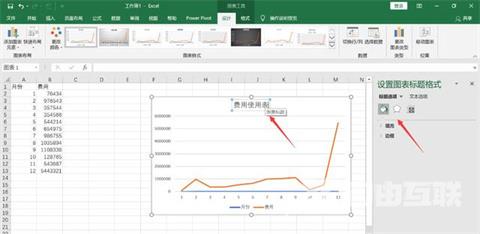Excel折线图怎么做?Excel表格是一个非常受欢迎的数据处理软件。我们经常在表格中插入折线图和柱状图,直观地反映我们的数据。下面小编就为大家带来了制作折线图的方法,一起来看
Excel折线图怎么做?Excel表格是一个非常受欢迎的数据处理软件。我们经常在表格中插入折线图和柱状图,直观地反映我们的数据。下面小编就为大家带来了制作折线图的方法,一起来看看吧。
1、输入你的数据。折线图需要两个轴才能工作。输入两列数据。为了使用方便,请在左栏中设置X轴数据(时间),并在右栏中设置记录的观测值。例如,跟踪一年的预算将显示在左列,费用将显示在右列。选择你的数据。单击鼠标,将其从数据组的左上角单元拖动到数据组的右下角单元。这将凸显你所有的数据。确保包含列标题(如果有)。
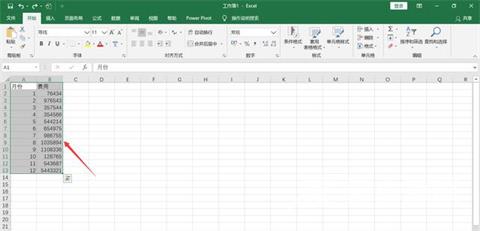
2、单击插入选项卡。它位于Excel窗口顶部的绿色功能区左侧。这将打开绿色功能区下方的插入工具栏,单击折线图图标。在选项的图表组中,框架上有几条线。会有下拉菜单。选择图形样式。将鼠标悬停在下拉菜单中的折线图模板上,查看数据外观。你应该看到一个图形窗口在Excel窗口中间弹出。单击图形样式。确定模板后,单击模板在Excel窗口中间创建线形图。
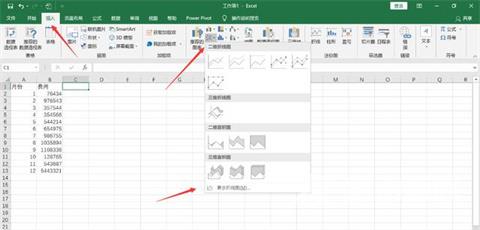
3、定制图形的设计。创建图形后,将打开设计工具栏。您可以单击工具栏图形风格部分中的一个变体来改变图形的设计和外观。如果工具栏没有打开,请单击图形,然后单击绿色功能区的设计选项卡。

4、移动折线图。单击并拖动折线图顶部附近的空白来移动它。你也可以通过单击和拖动折线图的特定部分来移动折线图。
调整图形大小。单击或拖动图形窗口边缘或角落之一上的一个圆圈,将其缩小或放大。
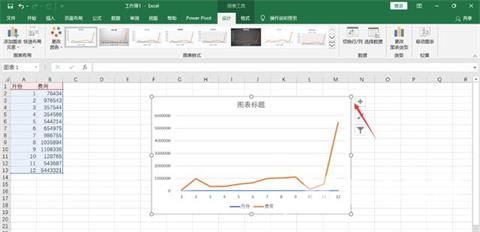
5、改变图形标题。双击图形标题,然后选择图形标题文本并输入图形名称。单击图形名称框外的任何位置保存文本。您也可以在图形轴的标签上执行此操作。